PPT中把图片和文字合并成一张图教程
1、打开PPT,点击导航栏上的“插入-图片”
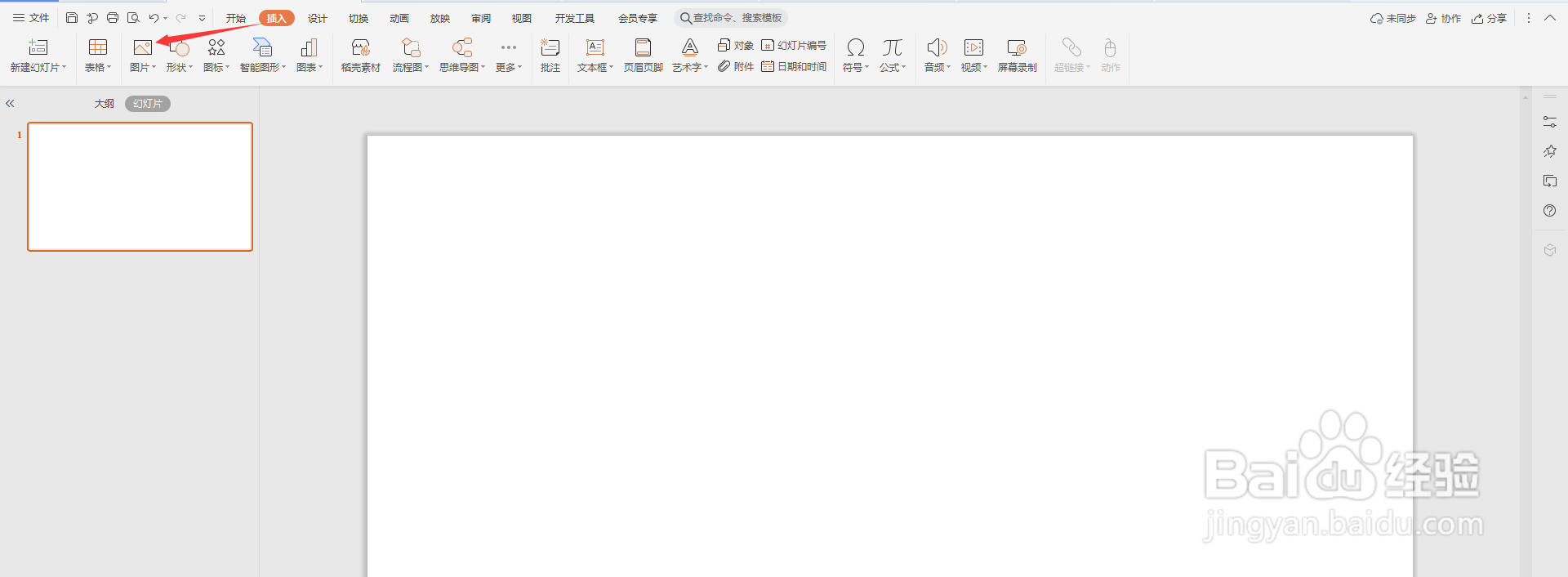
2、选择一张图,点击“打开”

3、然后再插入文本框,输入内容,如下图所示

4、然后选中图片和文本框,右击选择“另存为图片”
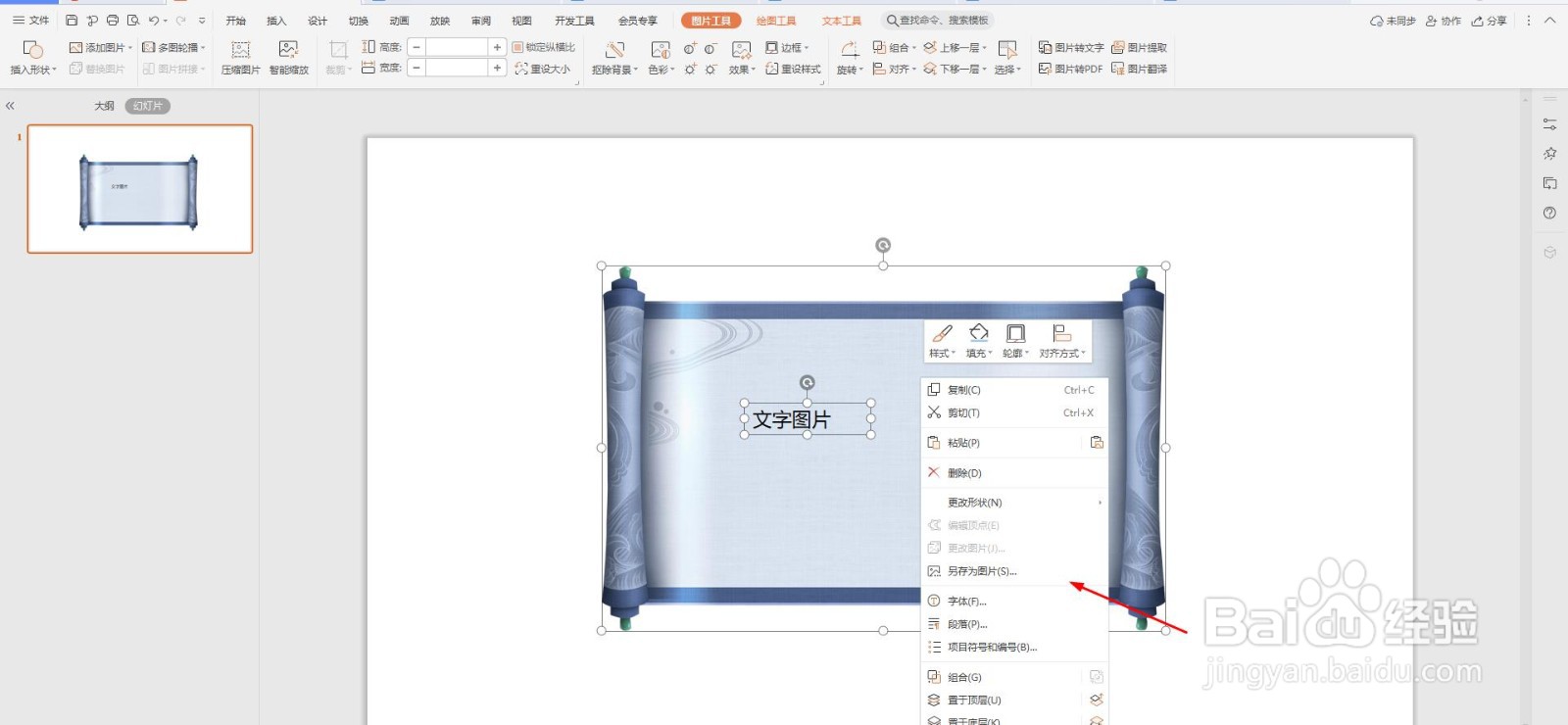
5、保存到桌面,这样一个图片就制作完成了,如下图所示
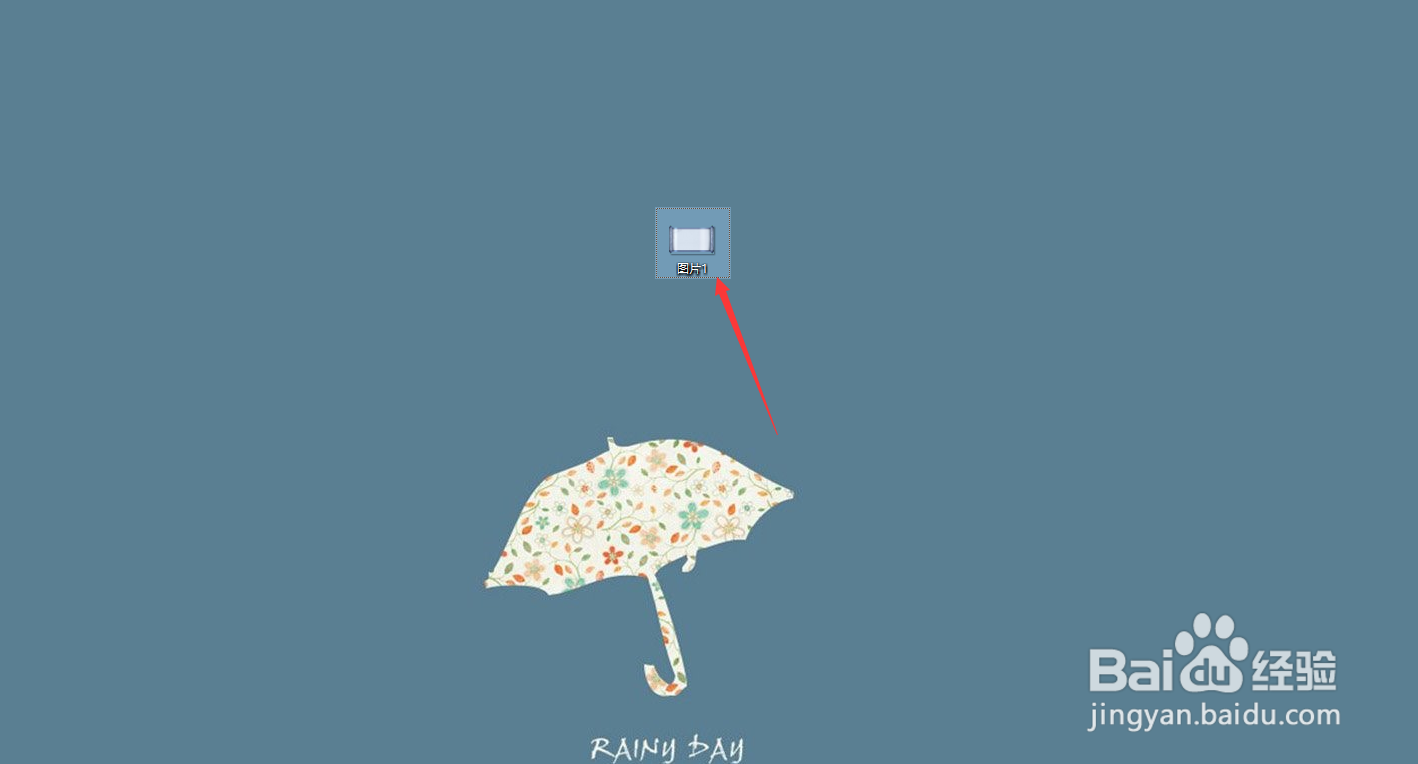
声明:本网站引用、摘录或转载内容仅供网站访问者交流或参考,不代表本站立场,如存在版权或非法内容,请联系站长删除,联系邮箱:site.kefu@qq.com。
阅读量:43
阅读量:182
阅读量:154
阅读量:173
阅读量:45